revit server部署怎么做?一文介绍Revit协同里的那些事
今天准备一篇文章给大家说明白协同相关的那些事。
首先说一下revitserver协同安装完成后就像这样
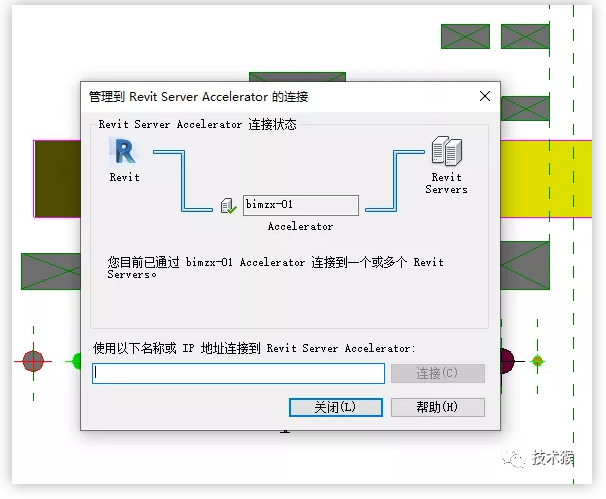
每个工作集都分别对应团队的不同成员(保护他人隐私我把名字打了马赛克)
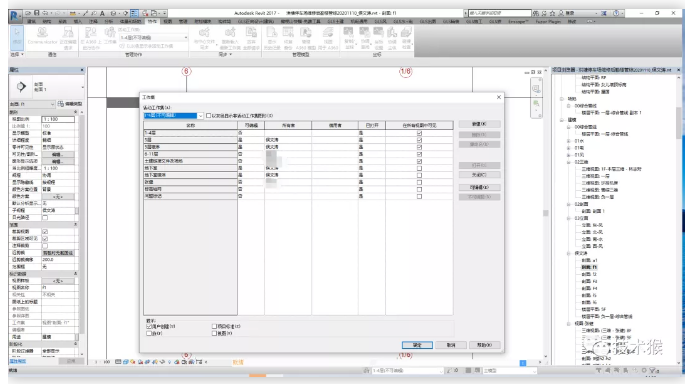
在中心电脑打开中心文件时这个效果
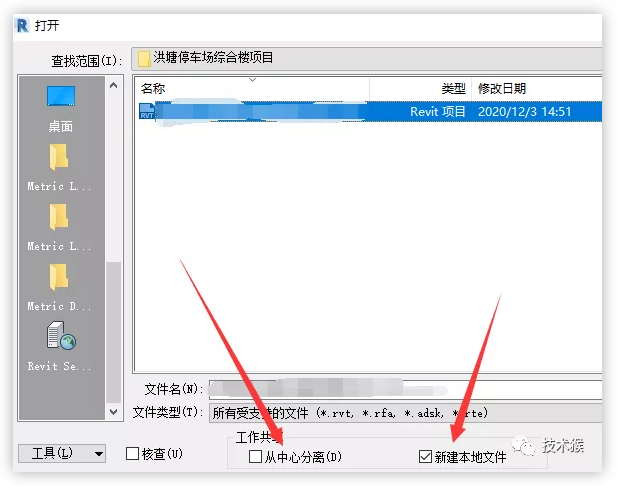
下面介绍下具体的内容
首先说一下,中心文件和一般文件的区别就是有没有开启协作模式,打开协作模式后提示再保存为中心文件及保存为中心文件(不用创建中心电脑也可以创建中心文件,工作集是在中心文件才有的)
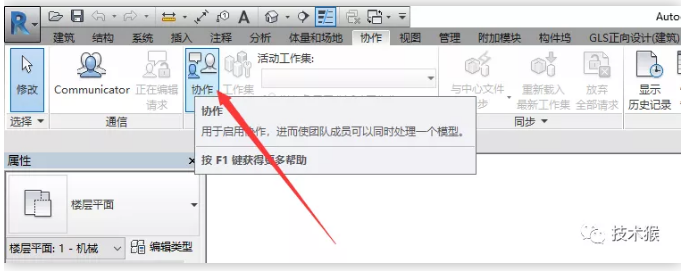
所以很多项目上没有创建中心电脑做协同,也可以创建中心文件,当然此时的目的不是用于团队之间的协作,可能用工作集去做专业区分,类似下面这样。在做管综的时候我们会用工作集来区分不同的专业进行显示控制比较方便。

有些项目在打开的时候有出现从中心分离和新建本地文件这两个选择项就是因为创建了中心文件。
一个项目一般有两种打开方式,一是直接双击项目文件打开,二是先打开revit在从左上角的打开进行打开。在打开中心文件时的区别就是,直接双击打开等于直接打开了中心文件,从左上角打开会有一个选择的过程。
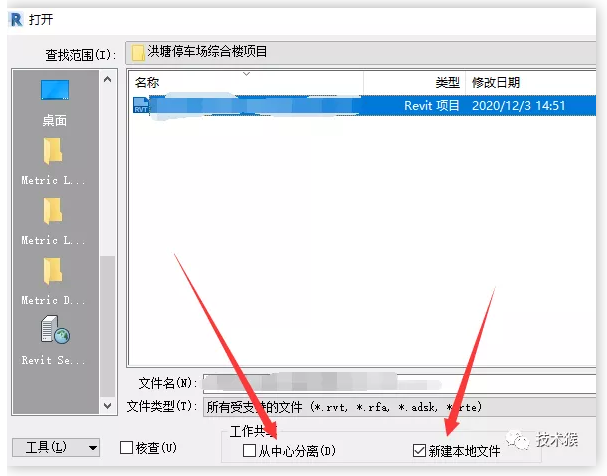
从中心分离就是分离出来一个新的中心文件,与原中心文件脱离关系。
新建本地文件就是原本的文件是中心文件,新建一个本地文件与它进行协同,新建本地文件后会本地文件的名字会默认带有一条下划线加上选项里设置的用户名。这个主要是在做中心协同文件时,多人协同建模时,每个人新建本地文件进行本地建模,然后同步到中心文件上。
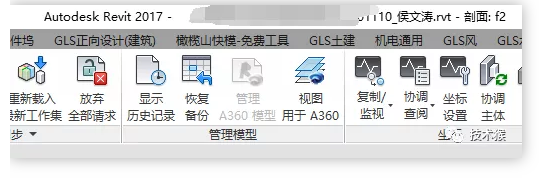
如果两个都不勾选就是和直接双击打开时一样的效果,直接打开中心文件。
在打开的时候还有一些其他的问题这里也提一下。(未协同,单纯的使用中心文件时,在中心电脑协同时不会出现)
1、中心文件是别人创建的,然后发给你,你打开后工作集是不能控制的。有两种方式:1??直接双击打开后另存为中心文件,2??打开revit在从左上角打开别人发你的中心文件,勾选从中心分离。两种效果是一样的,都是为了把它变成自己的中心文件,进而控制工作集。
2、自己创建的中心文件路径变化,需要重新保存中心文件,操作步骤和上面的一样。
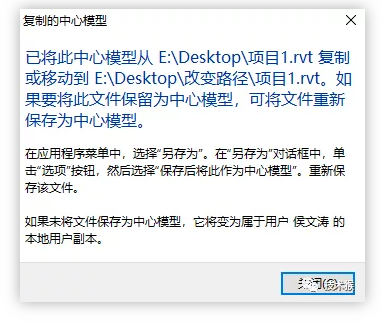
打开中心文件和本地文件还是有一点区别的,重载工作集就是把中心文件的内容载入到本地,单向传输。与中心文件同步时双向传输,将本地同步到中心,同时将中心的内容载入到本地。
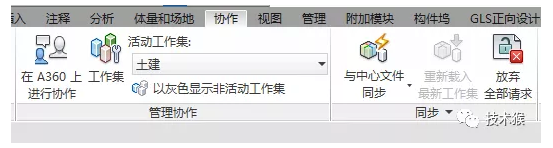
打开中心电脑文件没有重载最新工作集
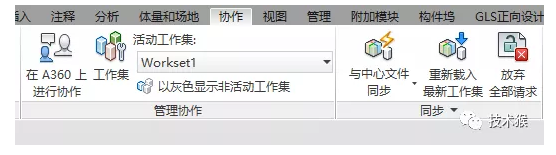
打开本地文件有重载最新工作集选项
与中心文件同步分为:同步并修改设置和立即同步,修改设置可以调整部分设置,立即同步时保持原有设置不变直接同步
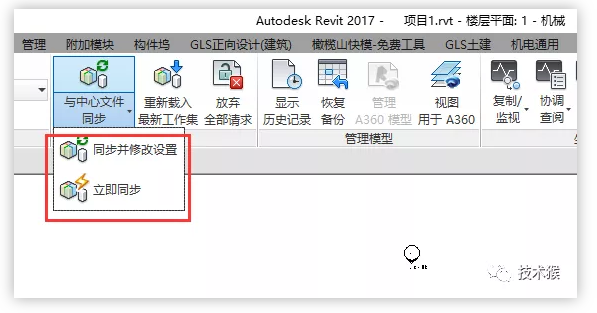
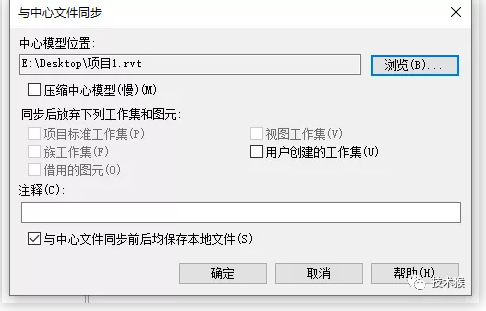
打开本地文件时只能选择从中心分离,不能再选择新建本地文件
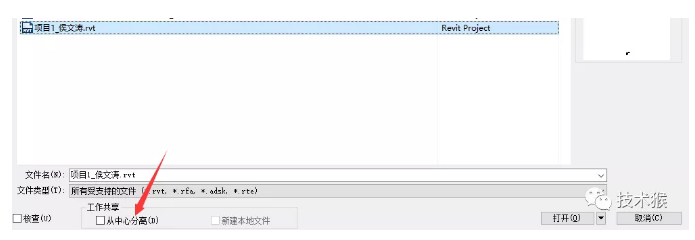
再说一下中心文件里具体的操作,重点就是工作集了,revitserver的初衷也是做团队内多人协同的,模式也是按照工作集对应用户,项目中每个人可以创建自己的工作集,可以根据需求设置,当你需要编辑别人工作集的内容时,需要向别人请求修改,别人同意之后才能够修改,修改完后如果你不同步该图元工作权限仍然属于你,如果同步后别人的工作集图元便会归还。
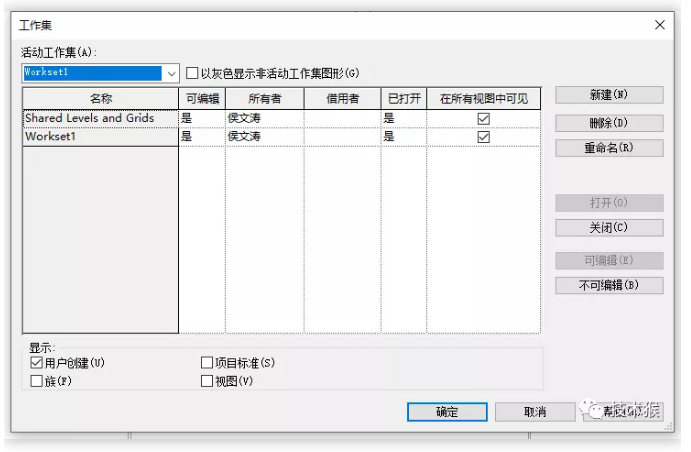
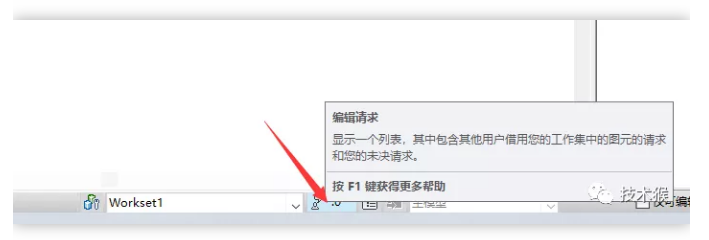
其实里面真正用的也就是这个去进行写作,里面涉及的东西并不多
Communicator需要联网登录;
正在编辑请求是借用图元时使用;
在A360上进行写协作是联网使用;
工作集就是最常用的工作集;
活动工作集是当前工作集;
以灰色显示非活动工作集是当前工作集之外的工作集图元以灰色显示;
与中心文件同步是本地文件与中心文件之间的同步;
重载工作集是将中心文件的模型加载到本地文件;
放弃全部请求是请求编辑被人你的图元时,放弃请求。
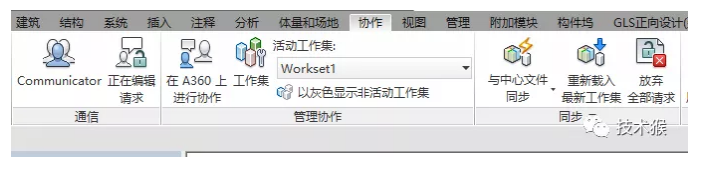
关于保存方面
中心文件关闭之前会提示是否保存(如果刚保存过未修改内容就不会提示)
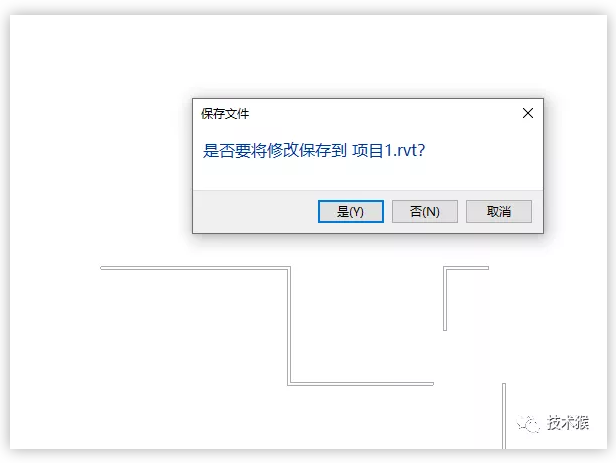
本地文件关闭之前会提示你工作集
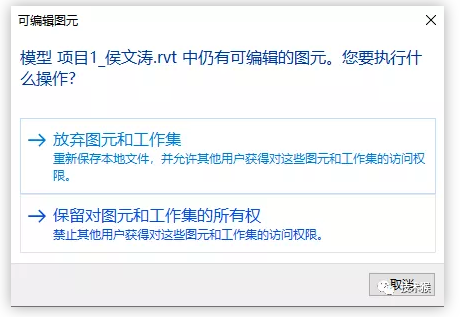
当关闭项目时会提示你放弃图元和工作集和保留对图元和工作集的所有权。
放弃图元和工作集:项目中你创建的工作集和图元所有权释放,变成无工作集,团队内其他成员可进行编辑。
保留对图元和工作集的所有权:你编辑的工作集和图元再次打开时还是属于你来控制,他人不能进行编辑。
一般情况选择保留即可
当你直接打开中心文件进行编辑后保存并同步时,你的本地文件同步后出现你在中心文件上的内容,当你在本地文件建模保存同步后,中心文件会出现建模内容。
最后
如果没有条件设置中心电脑想创建中心文件协同使用可以自己创建一个中心文件,再打开中心文件去新建本地文件,如果想扮演两个角色可以双击revit打开然后选项里修改用户名,可设置多个角色体验。
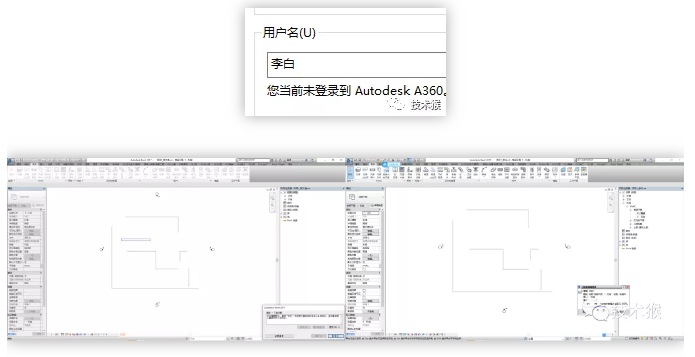
经过测试能够模拟协同的效果,包括图元编辑请求,工作集设置等功能。
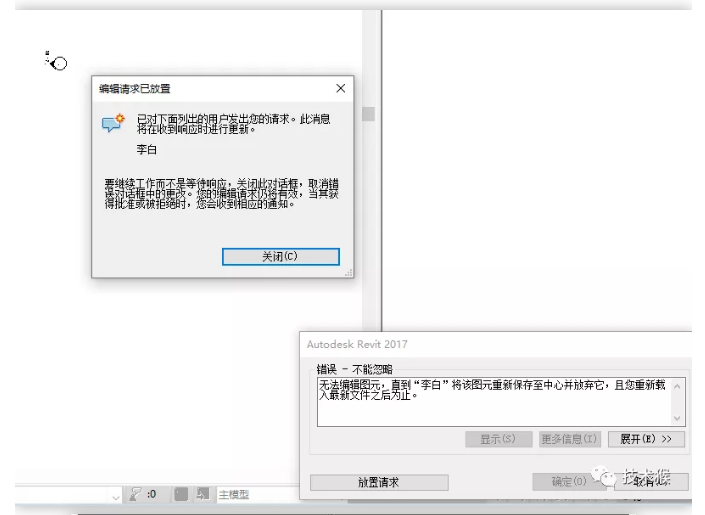
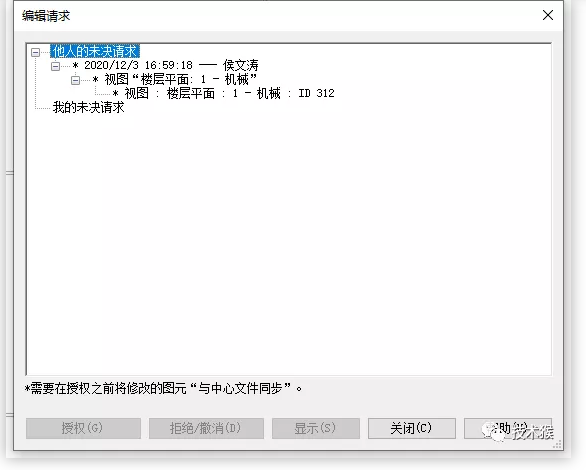
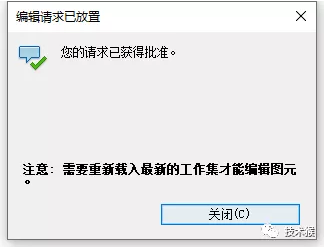
两个不同角色界面
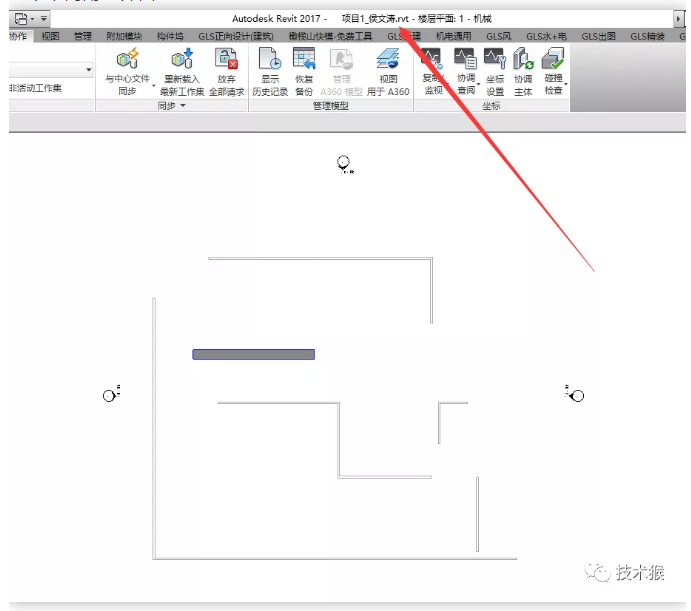
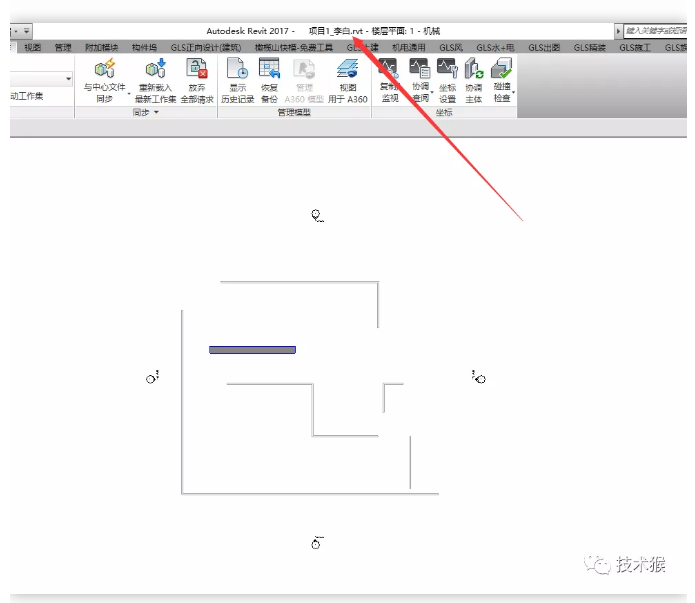
有兴趣的朋友可以自己在电脑上测试一下,只要一台电脑即可。
如果想要不布置revitserver配置,可以尝试在局域网下设置共享文件夹,将中心文件放置于共享文件夹内,各角色打开中心文件进行新建本地文件进行协同同步。
Revit中文网作为国内知名BIM软件培训交流平台,几十万Revit软件爱好者和你一起学习Revit,不仅仅为广大用户提供相关BIM软件下载与相关行业资讯,同时也有部分网络培训与在线培训,欢迎广大用户咨询。
网校包含各类BIM课程320余套,各类学习资源270余种,是目前国内BIM类网校中课程最有深度、涵盖性最广、资源最为齐全的网校。网校课程包含Revit、Dynamo、Lumion、Navisworks、Civil 3D等几十种BIM相关软件的教学课程,专业涵盖土建、机电、装饰、市政、后期、开发等多个领域。
需要更多BIM考试教程或BIM视频教程,可以咨询客服获得更多免费Revit教学视频。
BIM技术是未来的趋势,学习、了解掌握更多BIM前言技术是大势所趋,欢迎更多BIMer加入BIM中文网大家庭(http://www.wanbim.com),一起共同探讨学习BIM技术,了解BIM应用!
相关培训